- "Van egy professzionális videokonverter a Mac-hez, amely az AVI-t minden webes formátumra konvertálja?"
- "A legtöbb videofájlom .avi formátumban van, és nem tudom megnézni őket a Mac gépemen. Hogyan lehet a legjobban konvertálni az AVI-t Mac-en való lejátszásra?"
- "Találtam egy AVI fájlt, amely nem hajlandó lejátszani a Plex-en. A Mac 10.5.8-at használom, bárki megmutathatna nekem egy legjobb ingyenes video-átalakítót a Mac-hez?"
Ha nem tudja lejátszani az AVI-videókat inkompatibilitási probléma miatt, akkor valószínűleg megteheti konvertálni AVI-t MP4-ba és más népszerű formátumok a probléma megoldására. Először is fontos, hogy kiválasszon egy kiváló AVI videokonvertert Mac-hez.
Így ez a cikk különféle típusú videokonvertereket kínál, amelyekkel könnyedén kiválaszthatja a legjobb video-átalakító Mac-et.
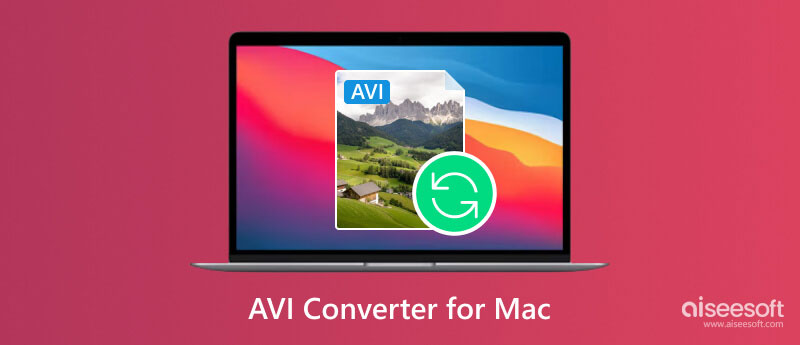
Mielőtt bemutatná ezt a 7 konvertert, tekintse meg a diagramot, hogy megtekinthesse alapvető különbségeiket.
| Támogatott kimeneti formátumok | Támogatott rendszer | A hirdetések ingyenes | Batch konverzió | Konverziós sebesség | Egyszerű használat | A telepítés nehézségei | |
| Aiseesoft Video Converter Ultimate | Szinte az összes médiaformátum, beleértve az MP4, MKV, AVI stb | Windows, Mac | Igen | Igen | Szánjon kevesebb mint 2 percet egy 500 MB-os MP4 videó konvertálására | Konvertálás 3 lépéssel | Telepítse közvetlenül a hivatalos webhelyről |
| HandBrake | Csak 3 kimeneti formátum, köztük MP4, MKV és WebM. | Windows, Mac és Linux | Igen | Nem | Szánjon kevesebb mint 3 percet egy 300 MB-os MP4 videó konvertálására | Konvertálás 3 lépéssel | Telepítse közvetlenül a hivatalos webhelyről |
| FFmpeg | A legtöbb médiaformátum, beleértve az MP4, MOV, AVI, AVI stb | Windows, Mac és Linux | Igen | Igen | Szánjon kevesebb mint 2 percet egy 500 MB-os MP4 videó konvertálására | A konvertáláshoz be kell írnia a parancssort. | A telepítéshez módosítania kell a rendszer tulajdonságait |
| VLC Media Player | Csak 23 video- és hangformátum, köztük MP4, OGG, WebM, ASF stb. | Windows, Mac, Linux, iOS és Android | Igen | Igen | Szánjon kevesebb mint 3 percet egy 300 MB-os MP4 videó konvertálására | Konvertálás 4 lépéssel | Telepítse közvetlenül a hivatalos webhelyről |
| Zamzar | Kevesebb, mint 50 különböző médiaformátum, köztük MOV, MP4, WMV stb | Egy böngésző | Igen | Igen | Töltsön több mint 1 órát egy 300 MB-os MP4 videó konvertálására | Konvertálás 3 lépéssel | Nincs szükség telepítésre |
| CloudConvert | Több mint 50 különböző médiaformátum, köztük MP4, MP3, AVI stb | Egy böngésző | Igen | Igen | Töltsön több mint 1 órát egy 300 MB-os MP4 videó konvertálására | Konvertálás 3 lépéssel | Nincs szükség telepítésre |
| Convertfiles | Több mint 50 különböző médiaformátum, köztük MOV, MP4, WMV stb | Egy böngésző | Nem | Nem | Töltsön több mint 1 órát egy 300 MB-os MP4 videó konvertálására | Konvertálás 3 lépéssel | Nincs szükség telepítésre |
Van olyan AVI-átalakító a Mac-hez, amely képes egy médiafájlok konvertálására és szerkesztésére? Nos, Aiseesoft Mac Video Converter Ultimate a legjobb AVI fájlkonverter a Mac-hez. Konvertálhat videókat (4K UHD tartalmazza) és házi készítésű DVD-ket az összes népszerű videoformátumhoz Mac-en, kiváló minőségben. Ezenkívül 4 különböző módon javíthatja a videó minőségét.
A letöltés és telepítés után indítsa el ezt a programot. Később kattintson a "Fájlok hozzáadása" elemre a felső eszköztáron, hogy AVI-videót adjon hozzá a legjobb AVI-konverterhez Mac-szoftverhez.
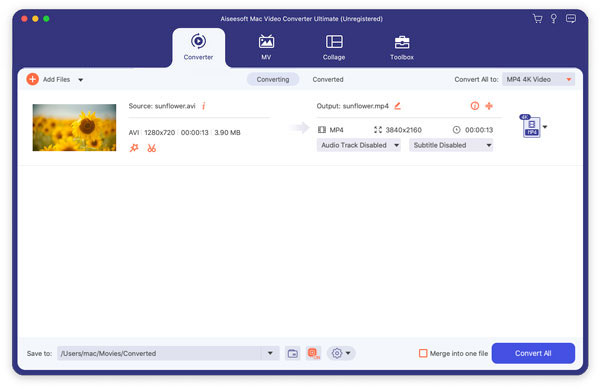
Kattintson a legördülő nyílra vagy a bal oldalon található Formázás gombra a kimeneti formátum oldal megnyitásához. Most kiválaszthatja az MP4-et a Videó menüben kimeneti formátumként.
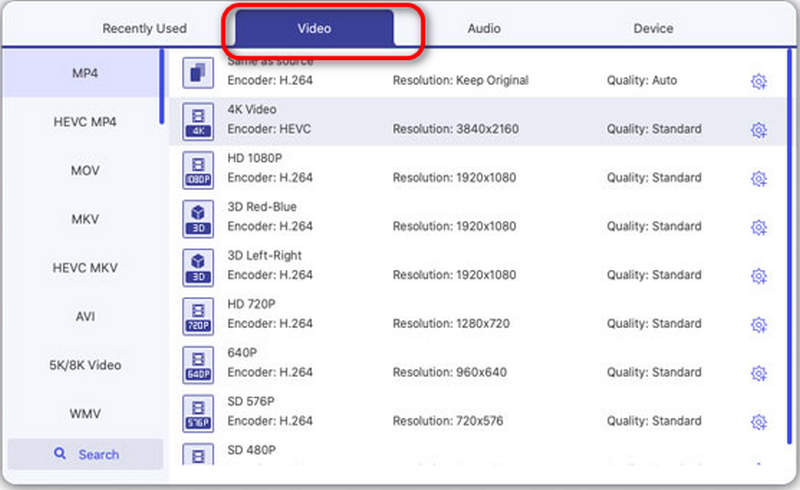
Most kattintson a "Mentés ide" melletti legördülő listára, és válassza ki a célmappát. Ezután kattintson az "Összes konvertálása" gombra az átalakítás megkezdéséhez.
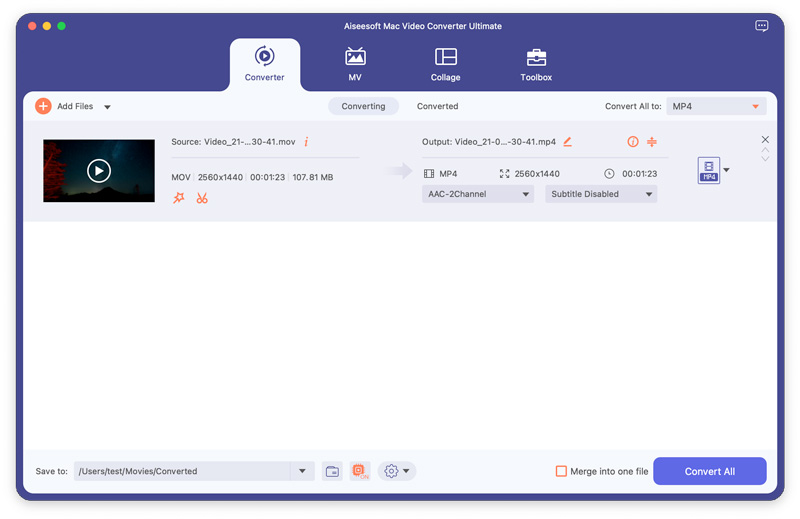
Ha szükséges, válassza a "Beállítások" lehetőséget a profil beállításainak módosításához. Később kattintson a "Tallózás" gombra a célmappa beállításához.
Végül válassza az "Átalakítás" lehetőséget az AVI MP4-es videóvá konvertálásához a Mac-en.

Ennek a sokoldalú AVI-fájl konverternek a Mac-hez használatával az AVI-t MP4-re konvertálhatja kötegben vagy egyenként, gyors beszélgetési sebességgel és kiváló minőségű kimenettel. Tehát ha egy könnyen használható, de nagy teljesítményű AVI konvertert keres Machez, ne hagyja ki a Mac Video Converter Ultimate alkalmazást.
kézifék az egyik legnépszerűbb videó konvertáló ingyenes szoftver Mac számára. Ingyenesen konvertálhatja az AVI-t a legnépszerűbb formátumokba. Beépített eszköz-előbeállításai és multimédiás bemeneti forrásai garantálják a felhasználók számára, hogy ingyenesen konvertálják az AVI-t MP4 Mac formátumba. Támogatja a macOS 10.13 és újabb verzióit.
Érvek
Hátrányok
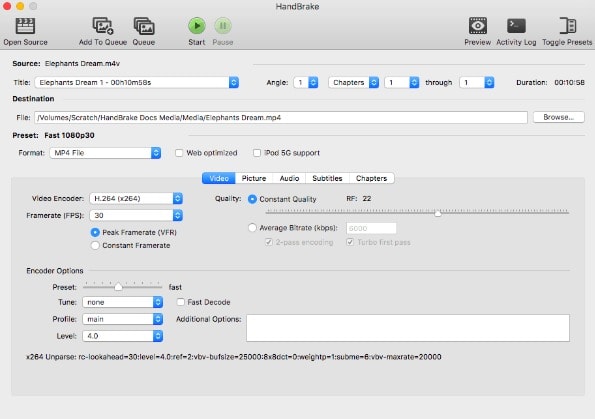
Az FFmpeg egy nyílt forráskódú multimédiás keretrendszer, amely támogatja az összes főbb kodeket és videó/audió formátumot. Egyszerű módon ingyenesen letöltheti az FFmpeg AVI konvertert Mac-hez. Kompatibilis a MacOS 10.9 vagy újabb verzióival.
Érvek
Hátrányok

A VLC Media Player egy másik hatékony termék, amely támogatja a videokonverziót és -lejátszást. Ingyenes és nyílt forráskódú, macOS 10.7.5 és újabb verziókon használható. Azok számára, akik előnyben részesítik a médialejátszóként és videokonvertálóként is működő szoftvereket, a VLC az első választás.
Érvek
Hátrányok
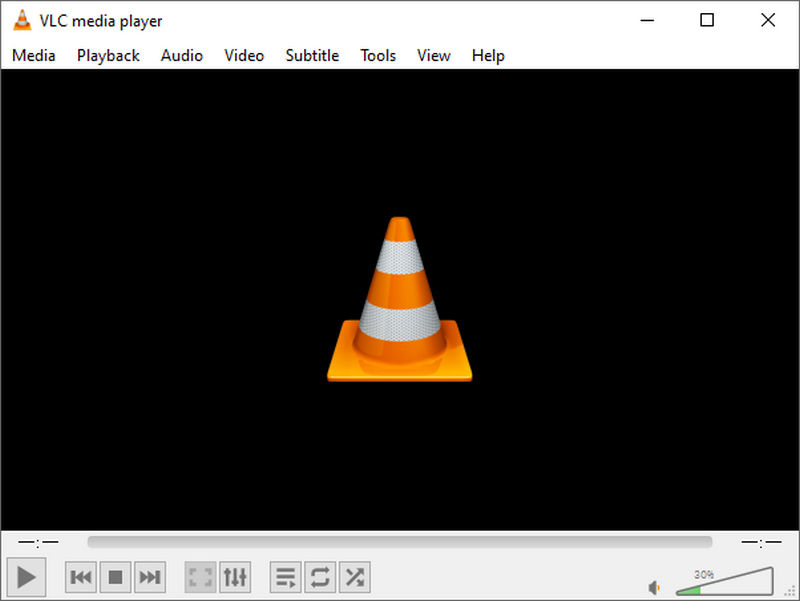
A Zamzar egyszerű és tiszta felületet biztosít hirdetések nélkül. A konvertált videókat közvetlenül elküldheti e-mailjére a Zamzar online AVI konverter fájlkonvertálóján keresztül Machez. Azonban ez az egyetlen módja a konvertált fájlok fogadásának is. Online konverterként mindaddig használhatja, amíg van böngészője a Mac-en.
Érvek
Hátrányok
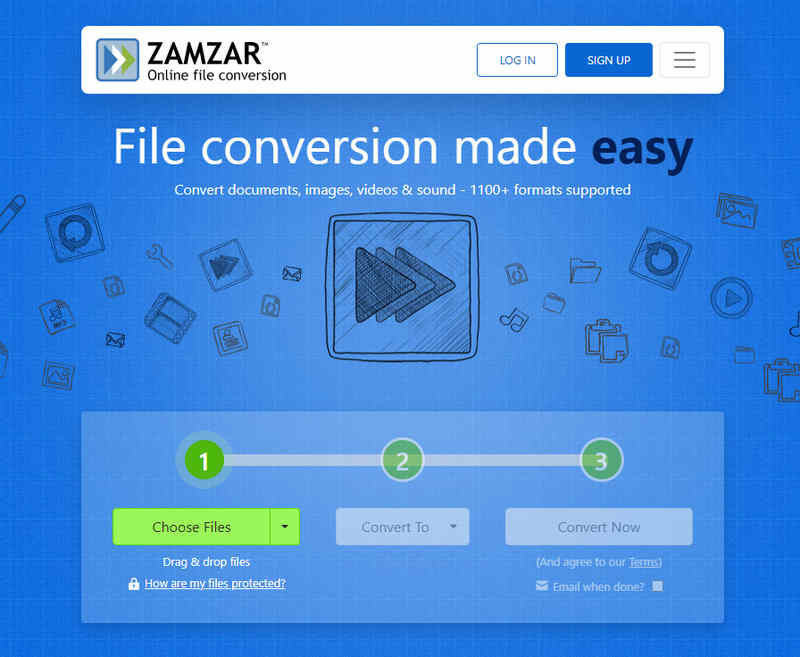
A CloudConvert egy másik online AVI konverter Machez. Segítségével könnyen konvertálhat AVI-t MP4-re vagy más videoformátumokra. Használhatja a Mac rendszer verziójától függetlenül. Naponta legfeljebb 25 alkalommal konvertálhat ingyen.
Érvek
Hátrányok
A Convertfiles segítségével a felhasználók könnyen konvertálhatják az AVI videókat MP4-re és más formátumokra. Az átalakítás befejezése után beállíthat letöltési linket e-mailjére. Bár nem támogatja a kötegelt átalakítást.
Érvek
Hátrányok
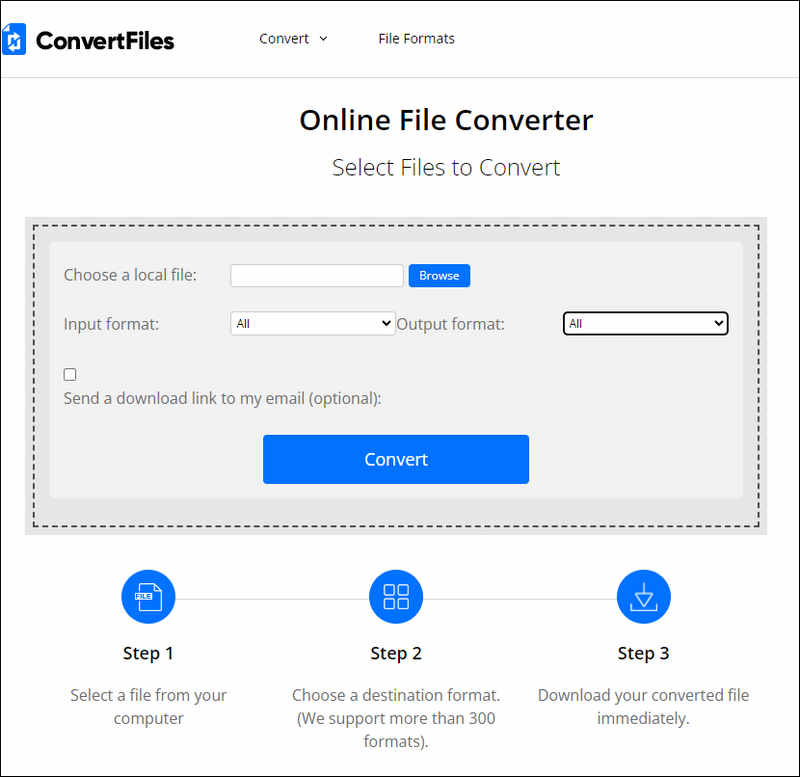
Tud iMovie konvertálni AVI-t MP4-ba?
Igen, tud. Először is importálnia kell az AVI-fájlt az iMovie-ba. Ezután kattintson az "Exportálás" gombra a kimeneti formátum MP4 beállításához, majd kattintson a "Tovább" gombra az átalakítás elindításához.
A Macnek van AVI-MP4 konvertere?
Dehogynem. Az iMovie egy előre telepített szoftver Mac rendszeren, és az AVI-fájlok közvetlen konvertálására is használható.
Melyik a legjobb formátum az AVI konverzióhoz?
Attól függ. Ha az AVI-t kisebb és kompatibilisebb videoformátummá szeretné konvertálni, akkor az MP4 a legjobb formátum az AVI-konverzióhoz.
Következtetés
A cikk elolvasása után tudnia kell, melyik AVI átalakító Mac-hez választanod kell-e. A fenti összehasonlítások szerint választhat egy professzionális konverter, például az Aiseesoft Video Converter Ultimate vagy egy online eszköz segítségével, amely megkíméli az új szoftverek letöltésétől. Használatukkal konvertálhatja AVI-fájljait MP4-re vagy más kompatibilis formátumokra, így megteheti AVI videókat könnyedén lejátszhat.
AVI konvertálása
1.1 AVI átalakító
1.3 AVI-t MP4-hoz
1.4 AVI vs MP4
1.5 AVI - WMV
1.6 AVI a MOV-hoz
1.7 AVI MPEG-re
1.8 AVI - 3GP
1.9 AVI - XviD
1.10 AVI-t MP3-hoz
1.11 AVI a WMA-hoz
1.12 AVI az iTuneshoz
1.13 AVI-t DVD-re
1.14 AVI-ról iPhone-ra

A Video Converter Ultimate kiváló videó konverter, szerkesztő és javító, amellyel videókat és zenéket konvertálhat, javíthat és szerkeszthet 1000 formátumban és még sok másban.
100% biztonságos. Nincsenek hirdetések.
100% biztonságos. Nincsenek hirdetések.